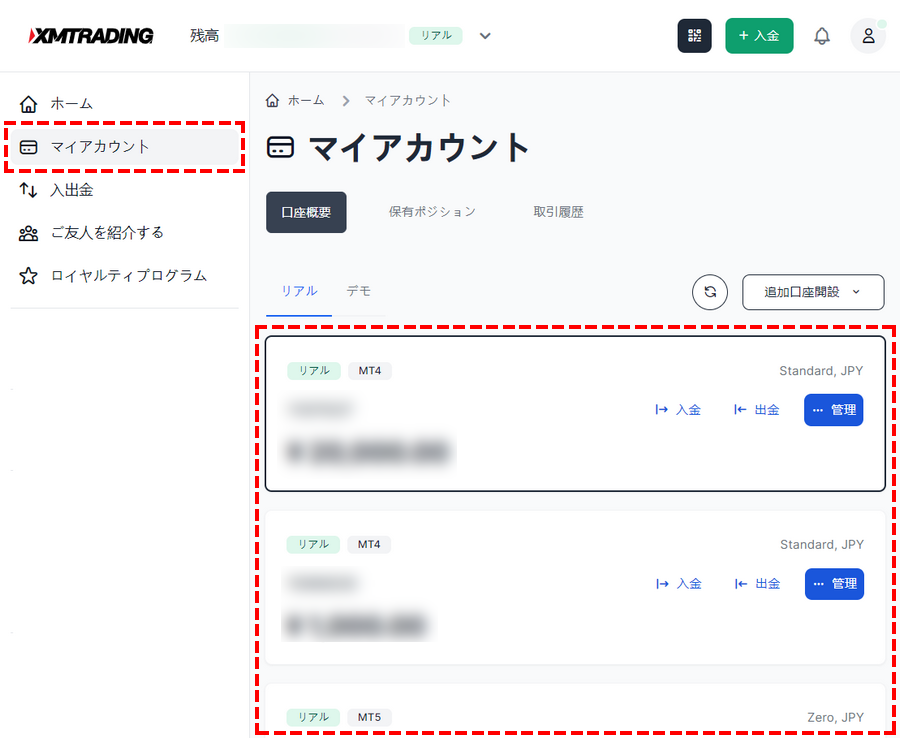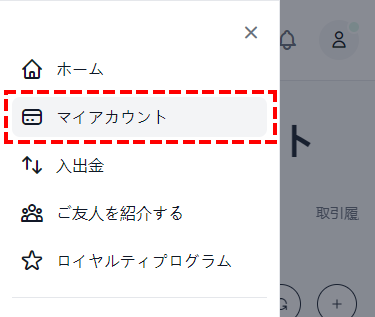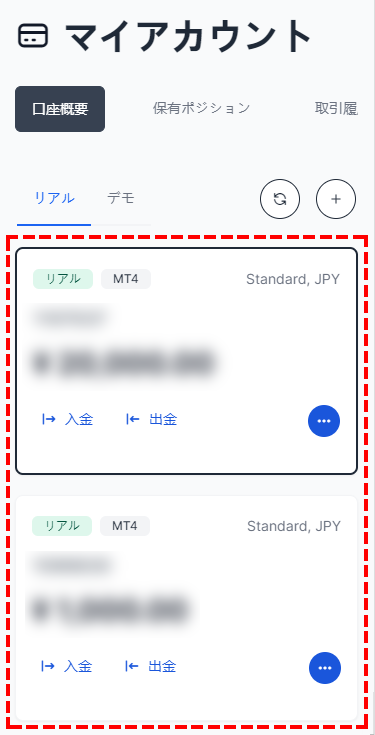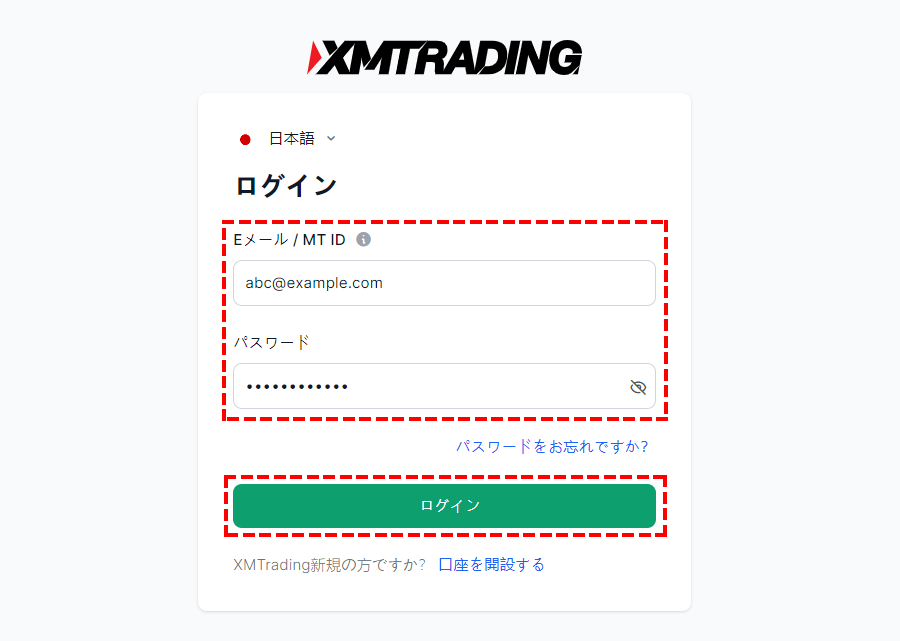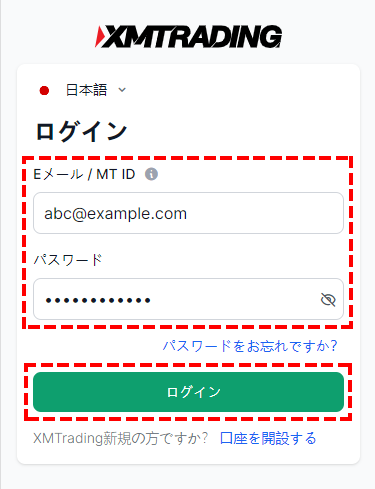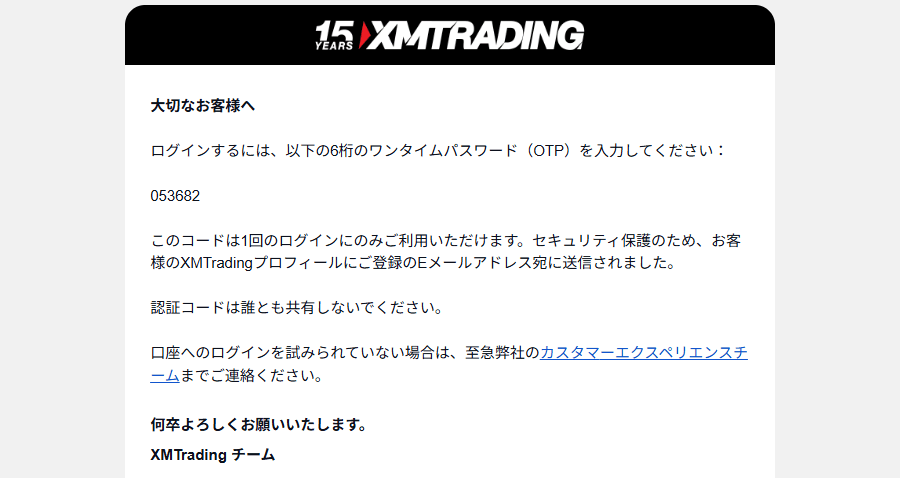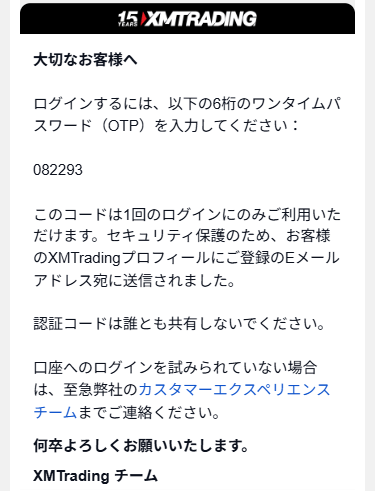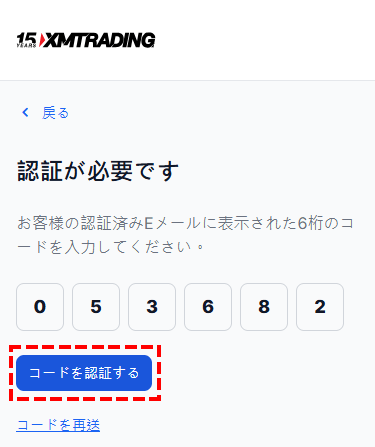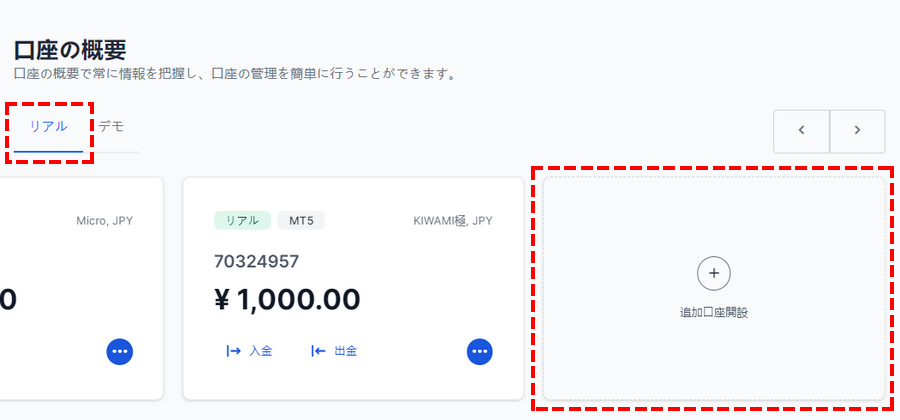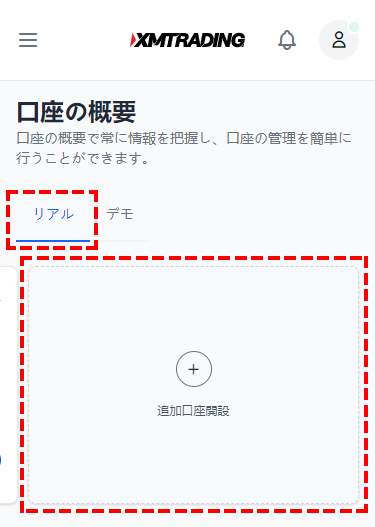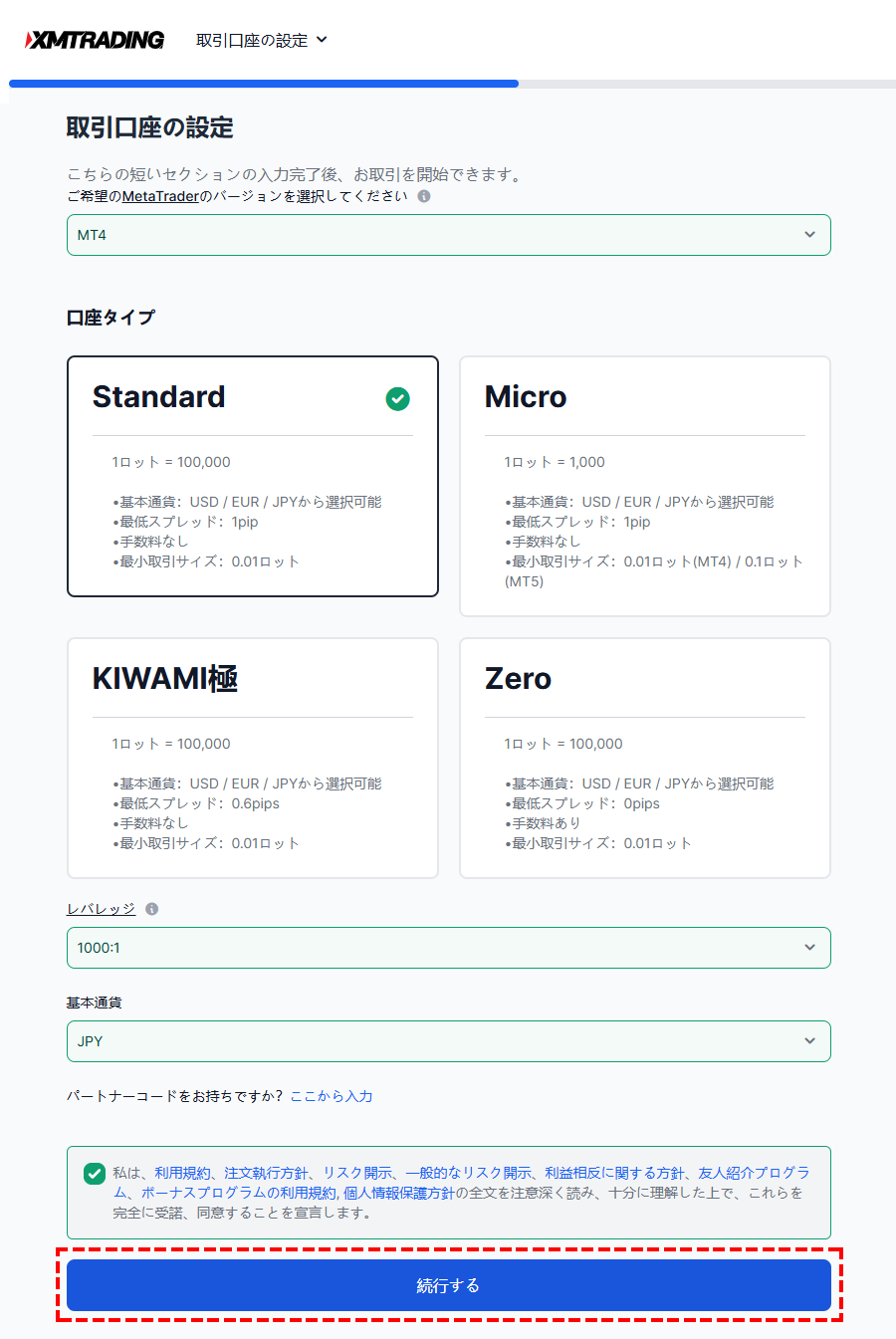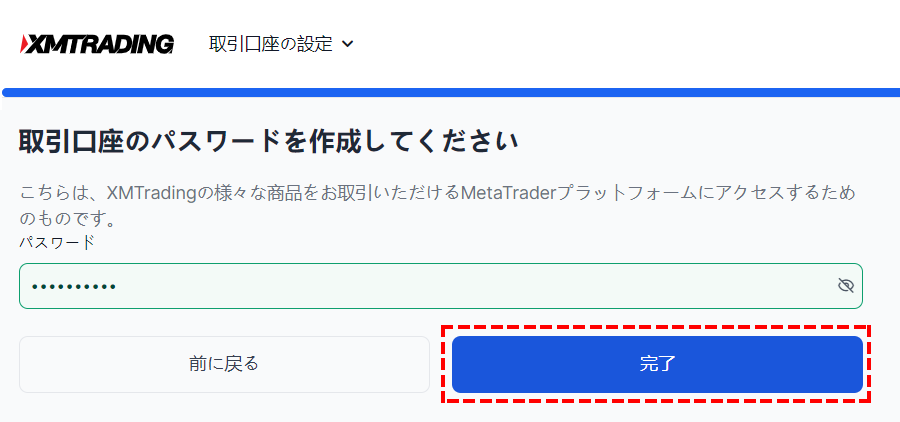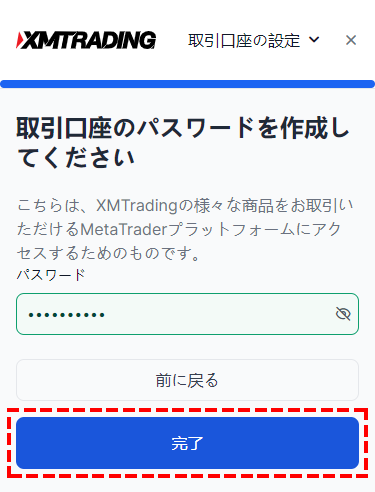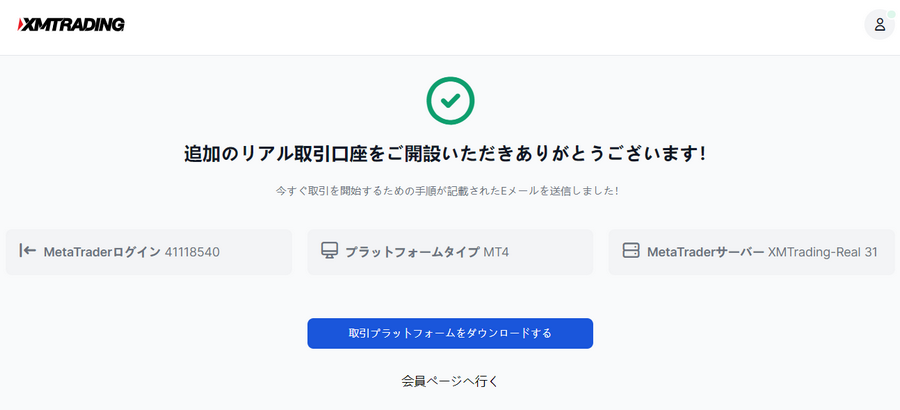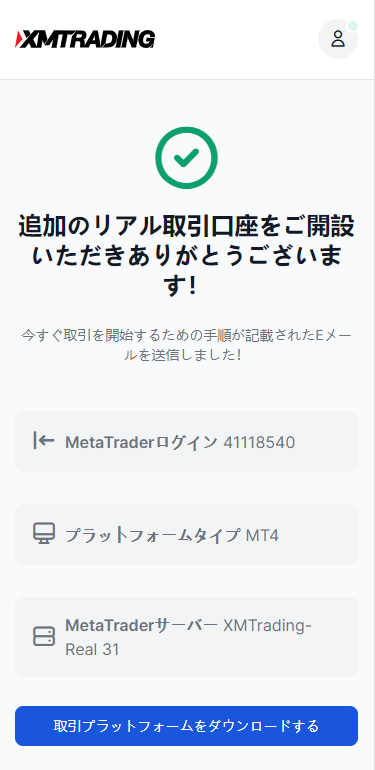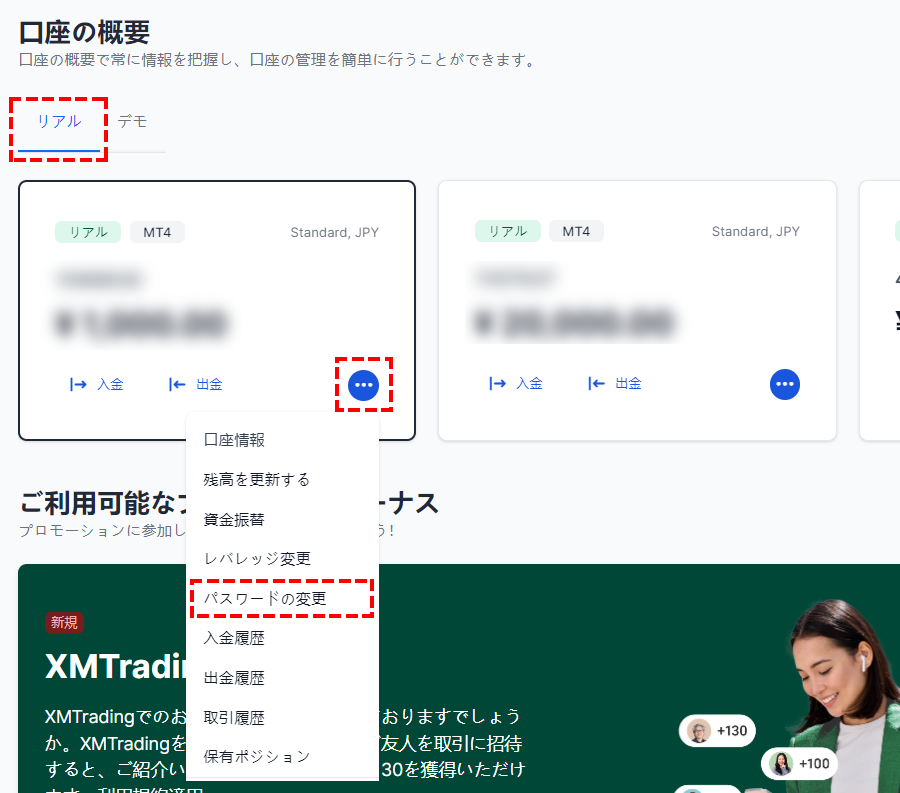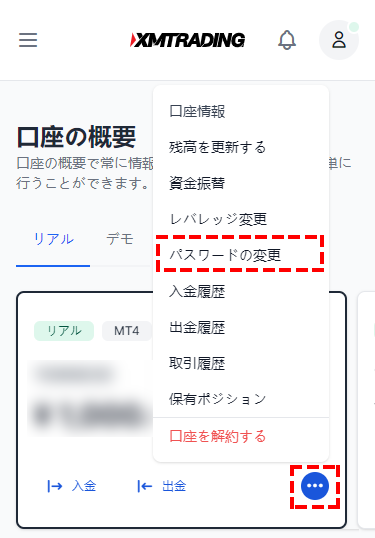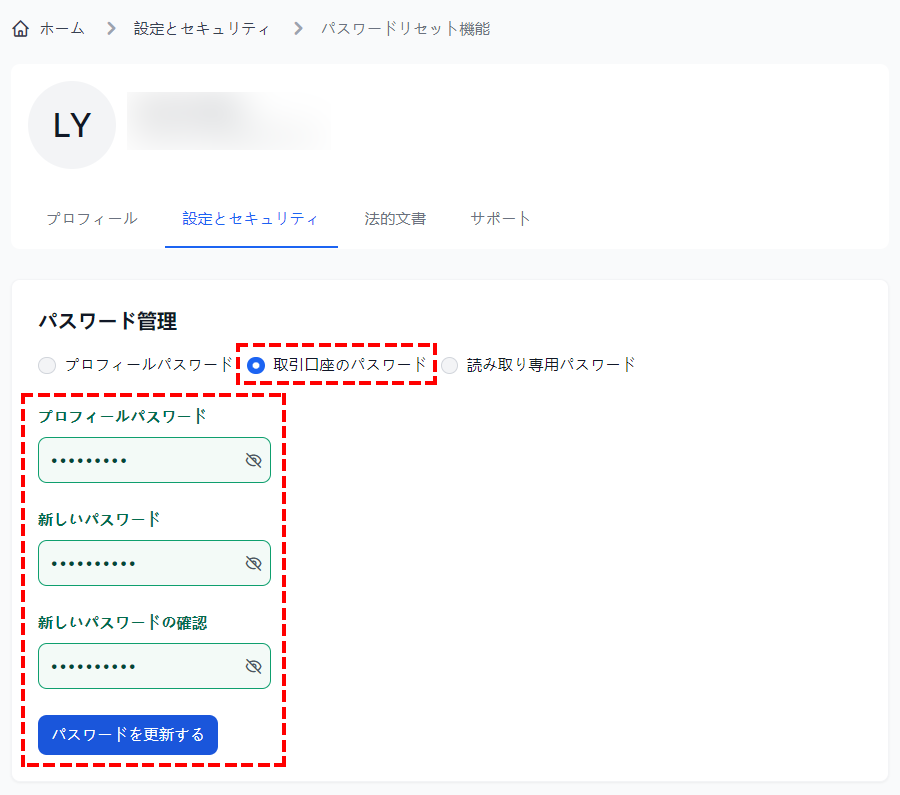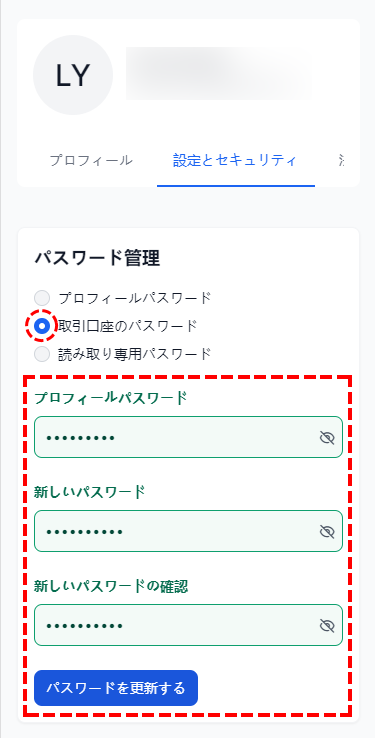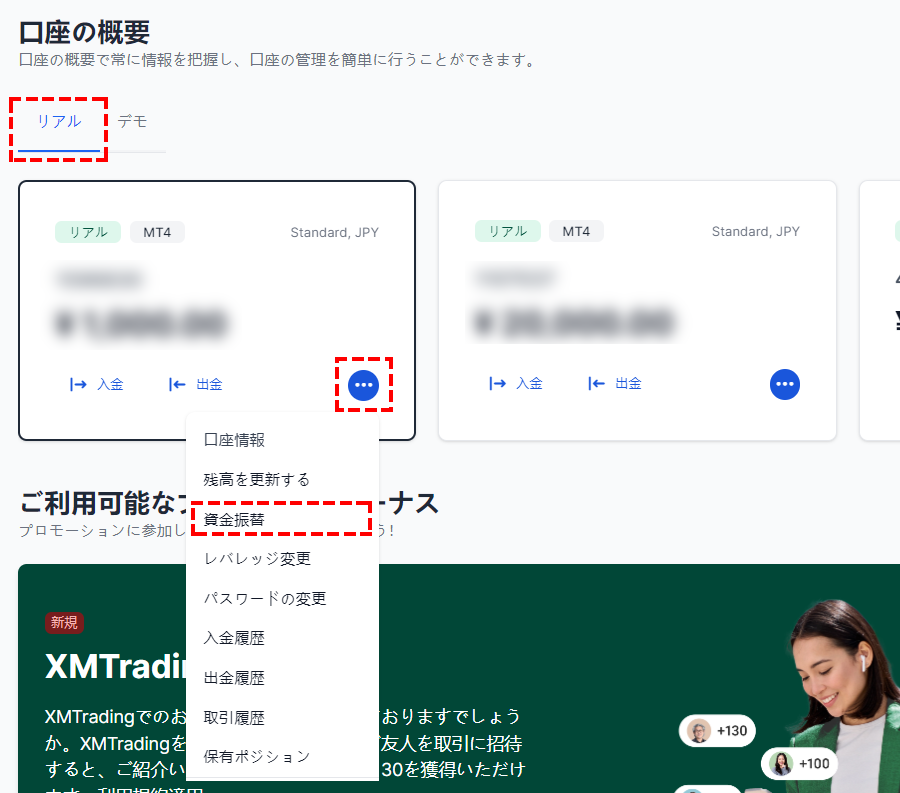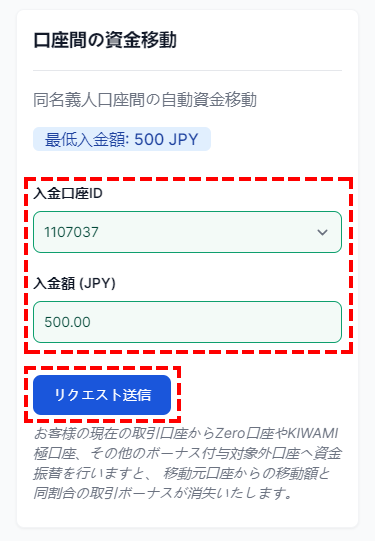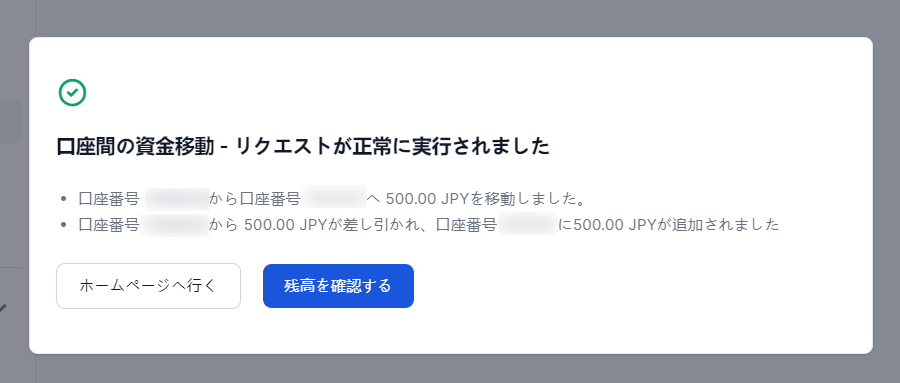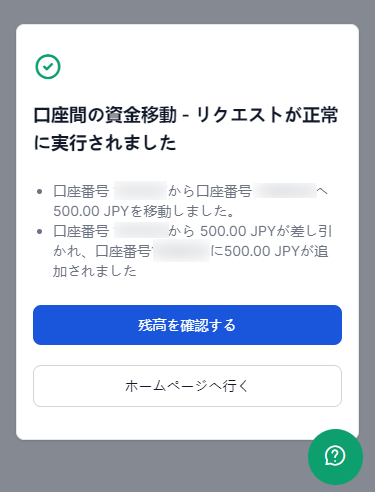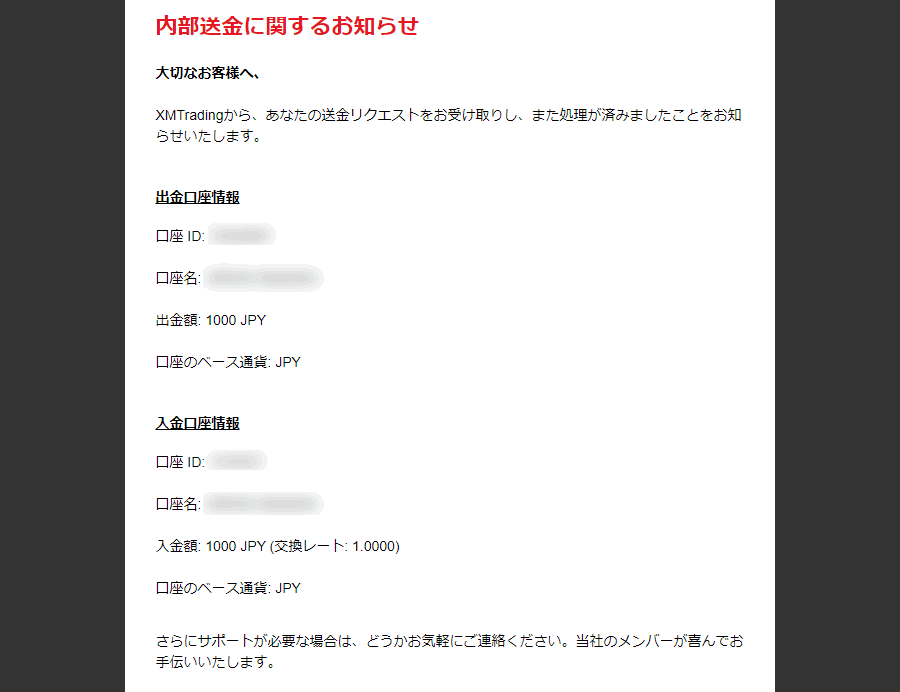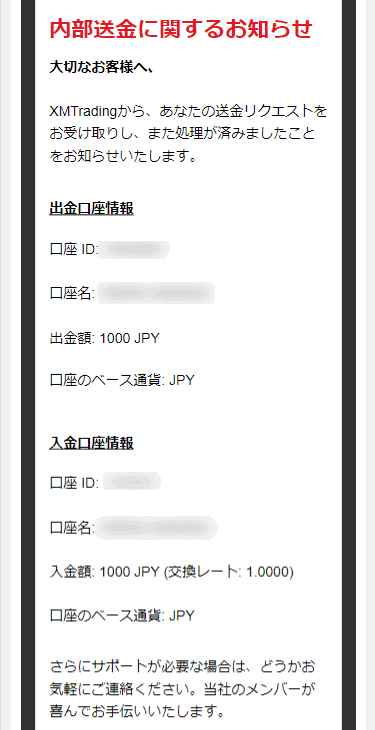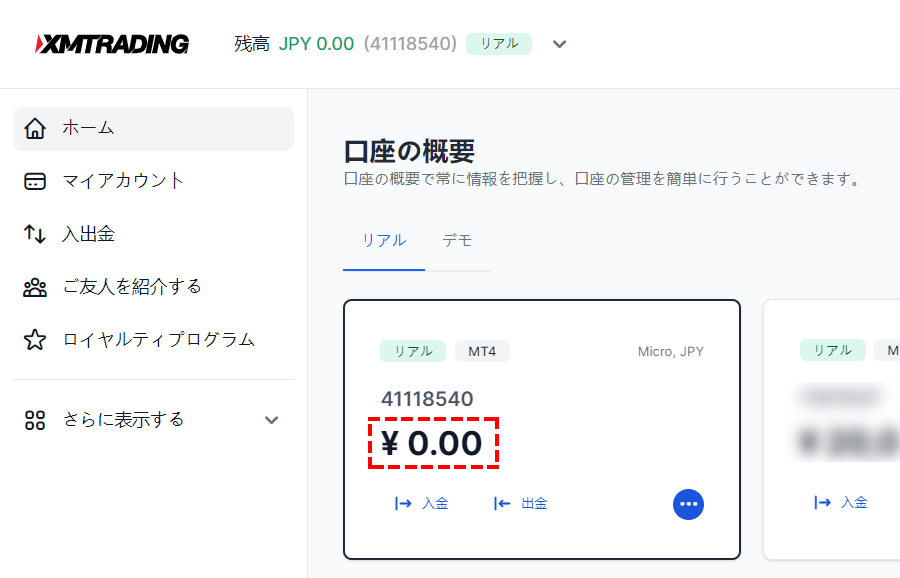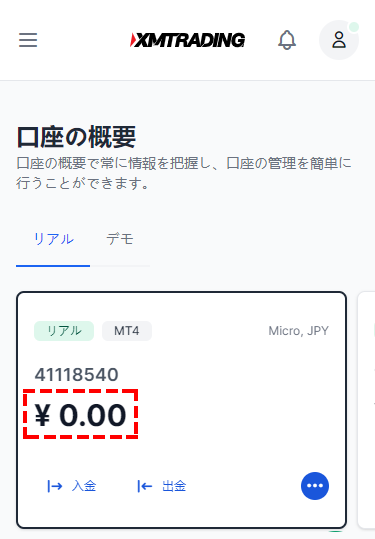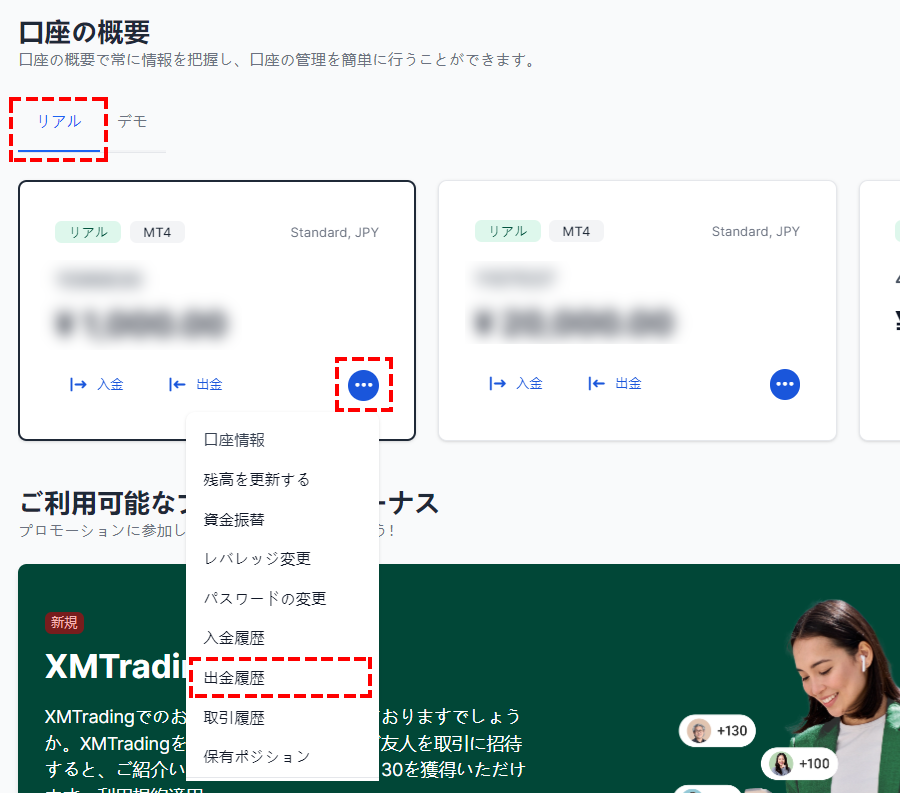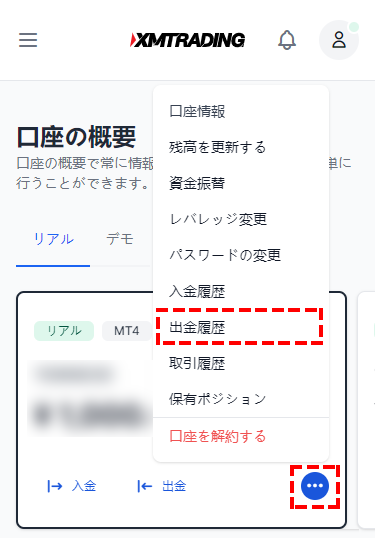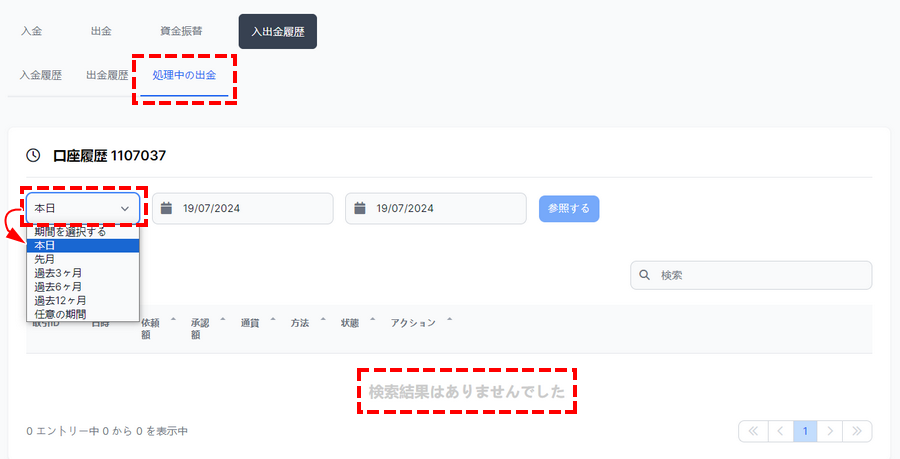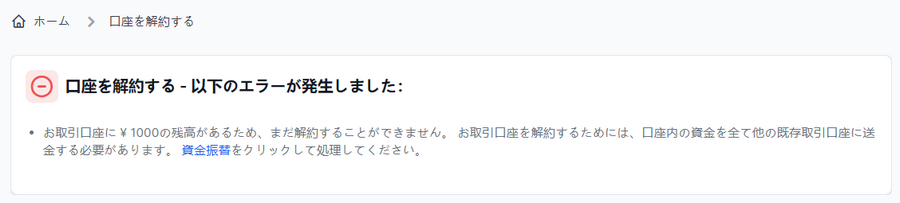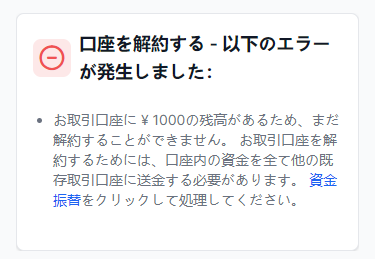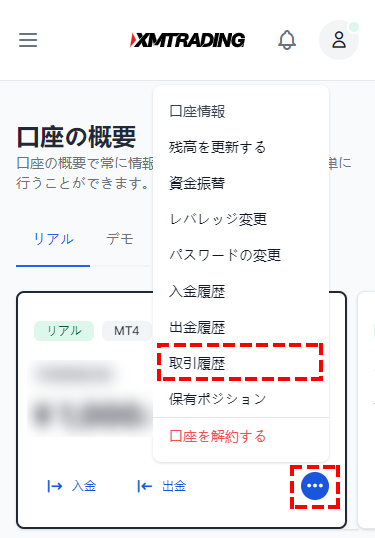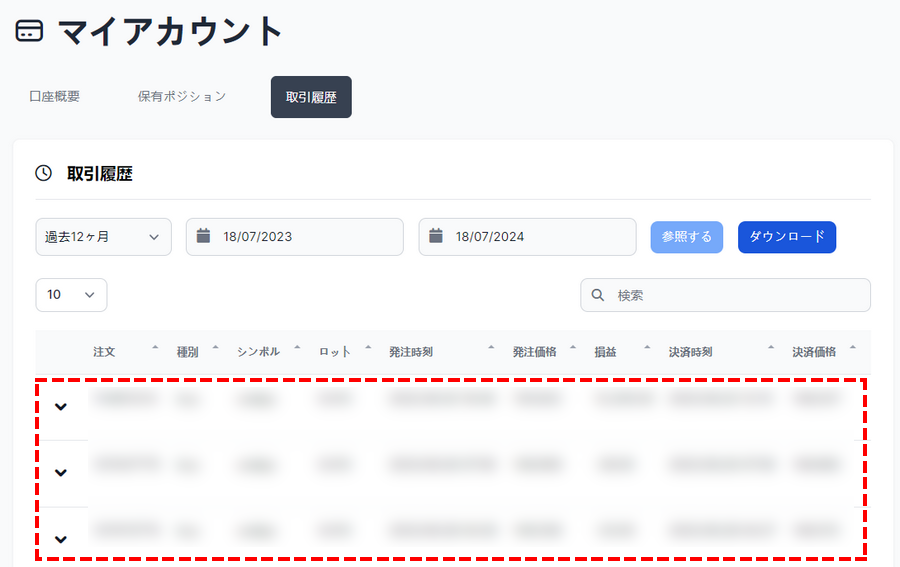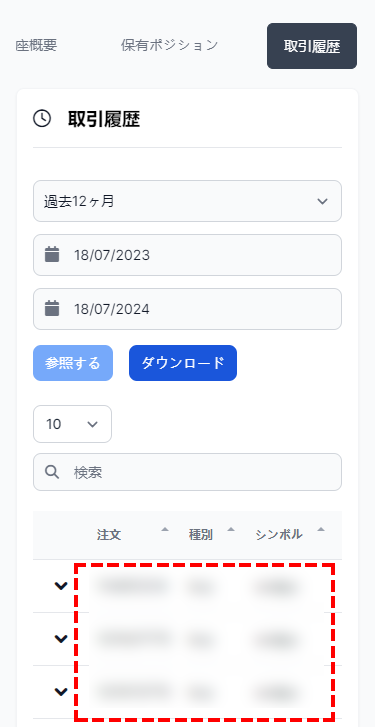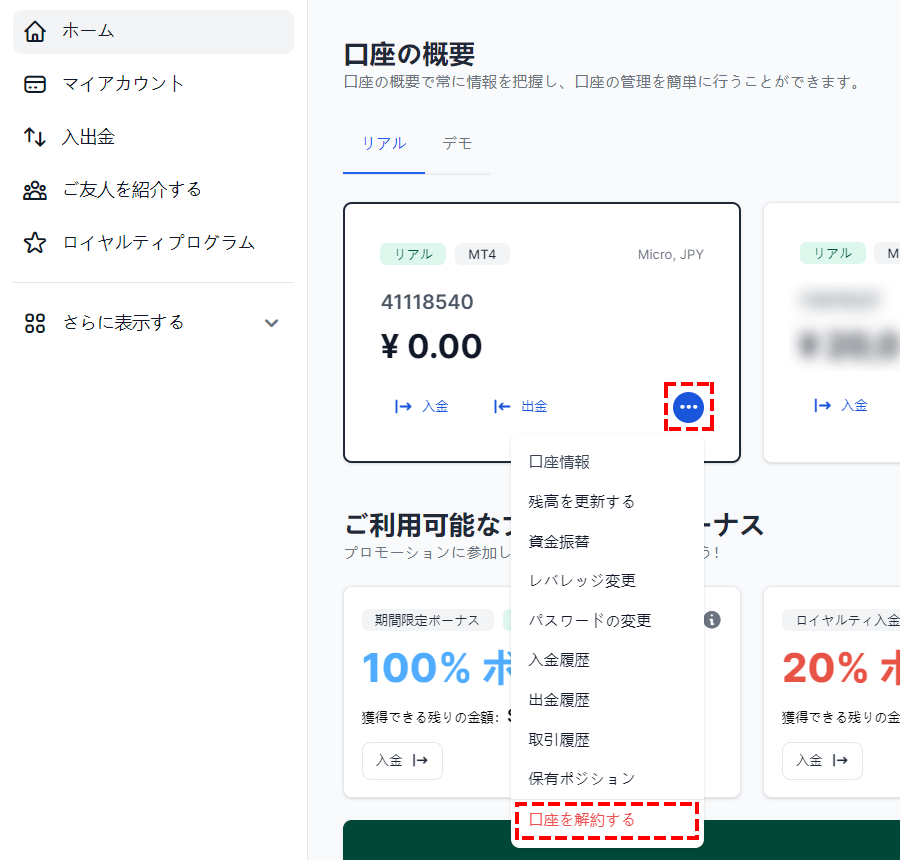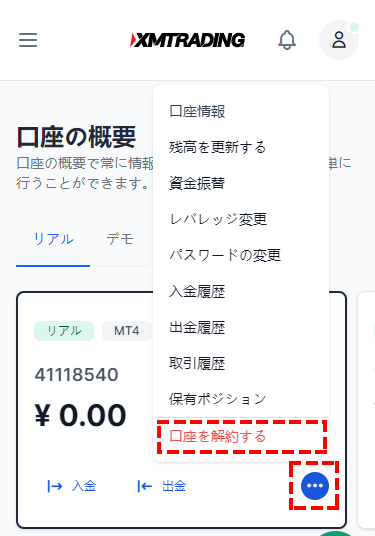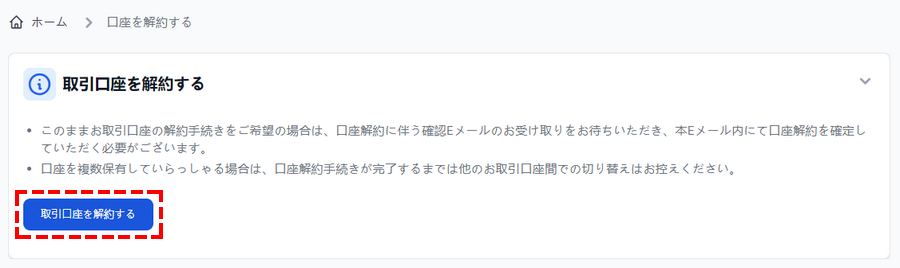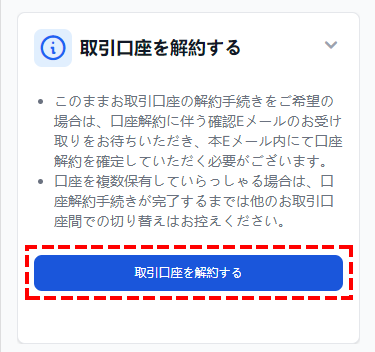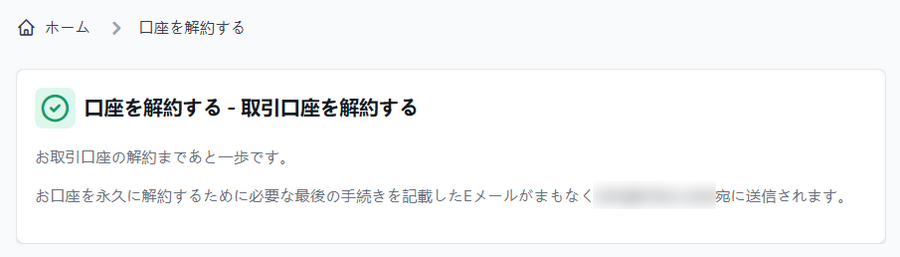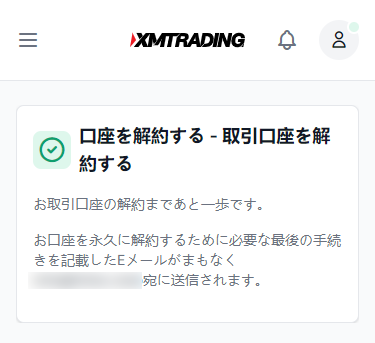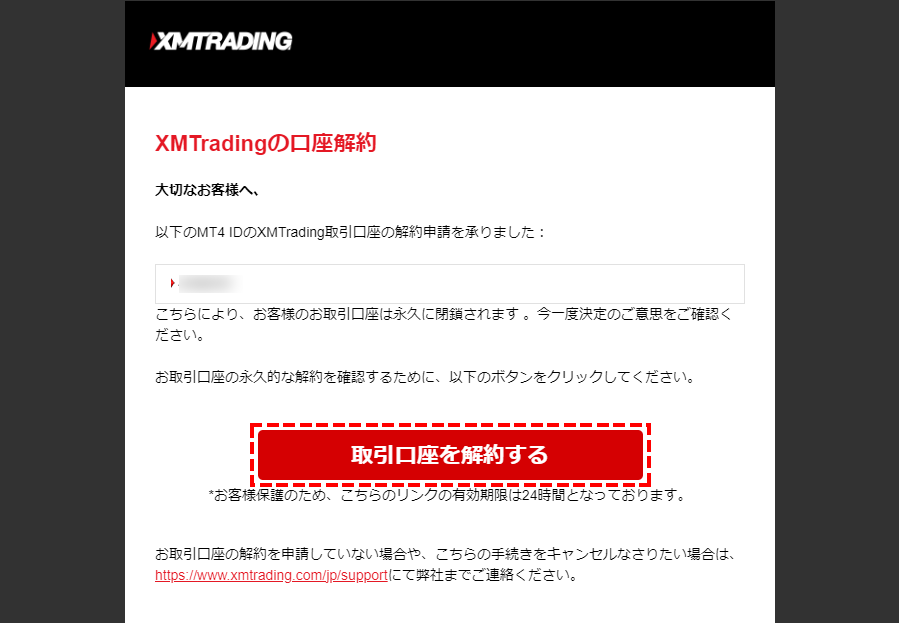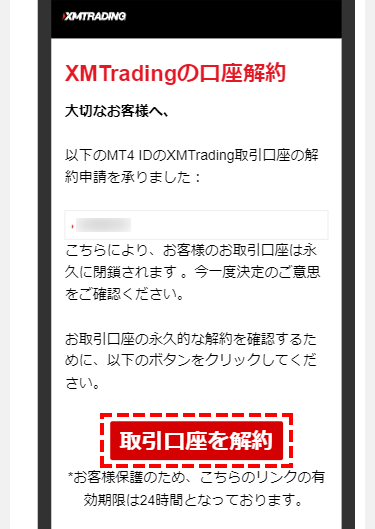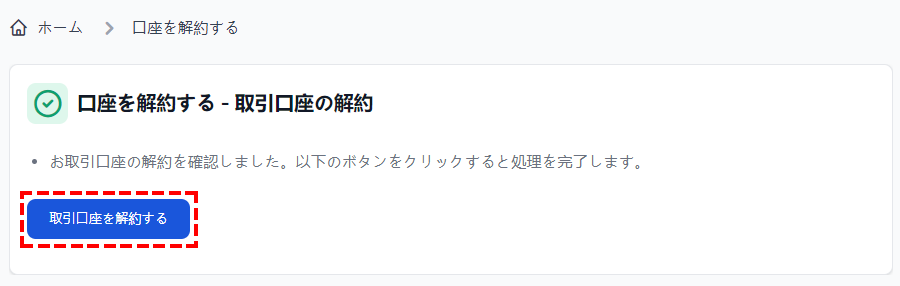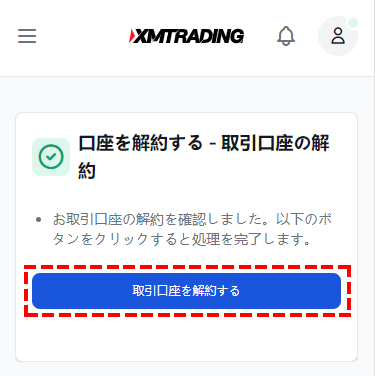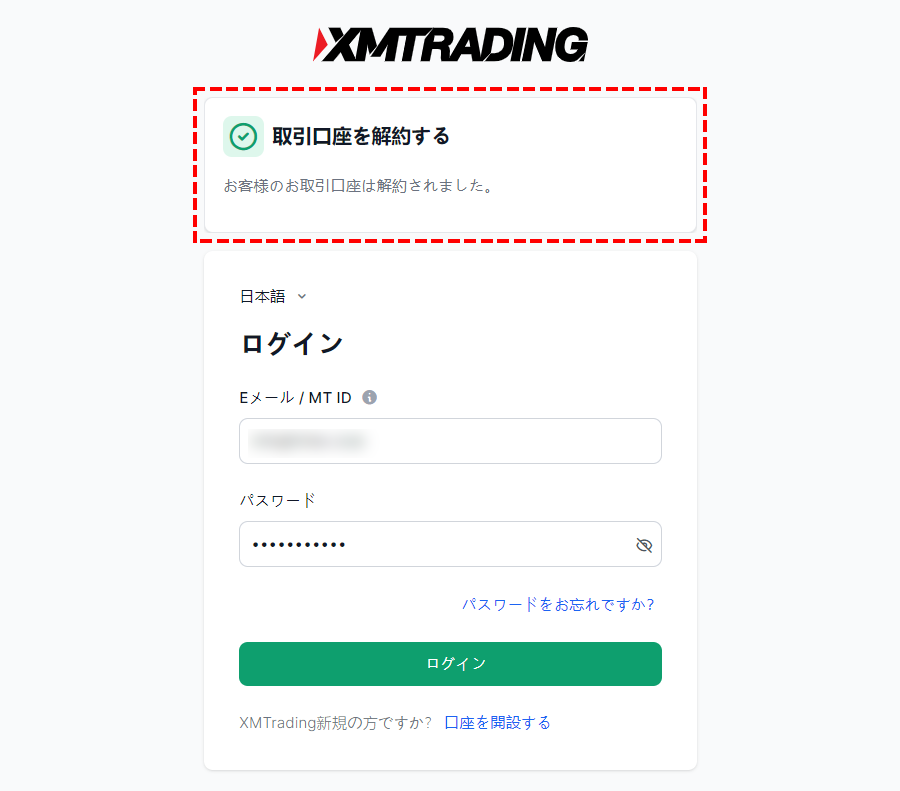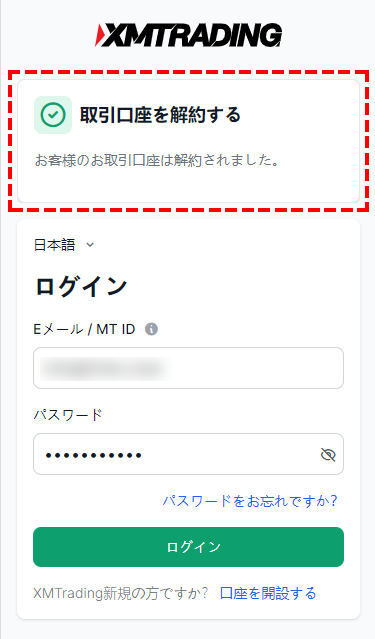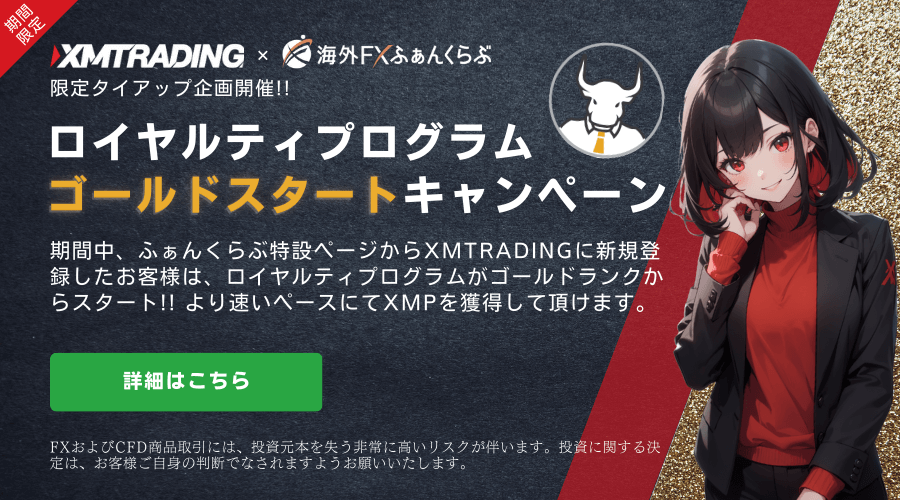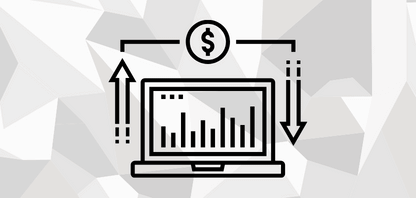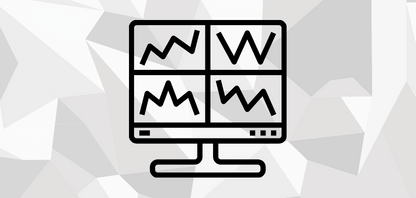XM(XMTrading)の追加口座のメリットや注意点と追加口座作成手順についてご案内します。
はじめに、このページでご案内している項目をご確認ください。

初めてXMをご利用される方は「新規口座開設マニュアル」、デモ口座で試してみたいという方は「デモ口座開設マニュアル」をご覧ください。
- SYUANYU

-
本マニュアルでは、XMTrading追加口座の作り方とメリット・デメリットを詳しくご紹介します。追加口座の開設を検討している方は、ぜひ参考にしてください。
XMの追加口座とは?
日本国内の証券会社では、1つの証券会社では1つの口座しか作れませんが、XMを含む海外の証券会社では1つのアカウントで複数の口座を持つことが可能で、ユーザーにとっても利便性が高く好評です。
個人認証を既に済ましているアカウントならば、新たに個人資料を提出する必要もなく開設する所要時間もわずか数分。1アカウントにつき、最大で10口座(新規1口座、追加9口座)まで開くことができ、不要になった場合も会員ページ上の「マイアカウントの概要」で簡単に削除することができます。また、複数の口座を使い分けることで、4種類の口座タイプやMT4/MT5、最大レバレッジ等、XMの持つ機能を最大限に利用することができます。
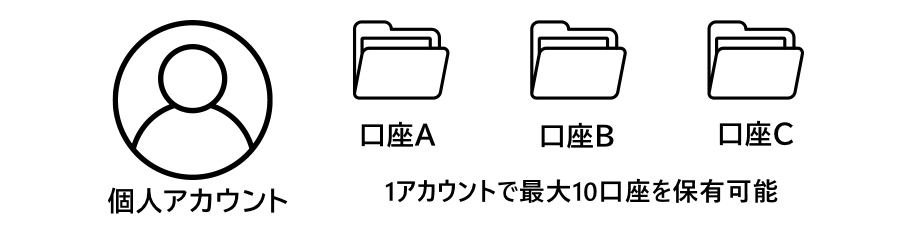

初めての方は戸惑うことも多いと思いますので、XMで追加口座を作ることのメリットについて、まずはご案内したいと思います。
XMで追加口座を作るメリット
複数口座間で自由に資金移動ができ資金管理がしやすい
XM内の口座間であれば、自由に資金移動ができ、各口座にトレード資金を振り分けることもできます。
口座間同士は別会計になっているので、Eウォレット代わりに利用したり、またメイン口座がゼロカットに遭ったとしてもその他の口座には影響はなく、これらの点はXMで追加口座を持つ大きな利点となっています。
XM内であれば、口座間資金移動に制限はありません。トレード用口座、資金プール用口座などを作れば、資金管理の利便性が向上します。
2つのプラットフォーム・3つの基本通貨を使い分けられる
XMでは追加口座を作る際に、本口座と異なるプラットフォームと基本通貨を選択することができます。
2つのプラットフォーム・3つの基本通貨の選択肢の中から、お好きなものをお試しください。
| 選択項目 | 選択肢 |
|---|---|
| 取引プラットフォーム | MT4・MT5 |
| 基本通貨 | JPY・USD・EUR |
| レバレッジ | 1~1,000倍 |
MT4とMT5、口座の基本通貨などの基本条件を選び直すことができます。
4種類の口座タイプを使い分けられる
メイン口座と基本条件が異なる口座タイプを持つことによって、市場状況次第でとれる選択肢が増えます。
長期投資用の口座、短期投資用の口座、ドル建ての口座、低レバレッジの口座など、取引条件の異なる口座を保有できることは、資産運用上、大きなメリットです。
| 口座タイプ | 特徴 |
|---|---|
| スタンダード口座 | 最も標準的な口座で、ボーナスがあり、運用資金が少なくても、大きなロット取引をやりやすい口座タイプ。 |
| マイクロ口座 | スタンダード口座の1%規模で運用できる口座。取引練習用やシミュレーション用に最適な口座タイプ。 |
| KIWAMI極口座 | 低スプレッド口座。取引コストが低く、スワップフリー銘柄もあり、長短期取引どちらにも適している。プロトレーダー向きの口座タイプ。 |
| ゼロ口座 | ECN口座。ゼロスプレッドで、毎取引ごとに取引手数料が発生する。短期・デイトレーダー向きの口座タイプ。 |
| 口座タイプ | |
|---|---|
| スタンダード口座 | |
| 特徴 | |
| 最も標準的な口座で、ボーナスがあり、運用資金が少なくても、大きなロット取引をやりやすい口座タイプ。 | |
| 口座タイプ | |
| マイクロ口座 | |
| 特徴 | |
| スタンダード口座の1%規模で運用できる口座。取引練習用やシミュレーション用に最適な口座タイプ。 | |
| 口座タイプ | |
| KIWAMI極口座 | |
| 特徴 | |
| 低スプレッド口座。取引コストが低く、スワップフリー銘柄もあり、長短期取引どちらにも適している。プロトレーダー向きの口座タイプ。 | |
| 口座タイプ | |
| ゼロ口座 | |
| 特徴 | |
| ECN口座。ゼロスプレッドで、毎取引ごとに取引手数料が発生する。短期・デイトレーダー向きの口座タイプ。 |
相場状況によって、設定の異なる口座タイプを使い分けてトレードすることができます。
ボーナスとキャッシュバックを両方もらうことができる
ボーナスとキャッシュバックは1つの口座で併用できないというルールがありますが、別で追加口座を作れば、その制限はなく、ボーナスとキャッシュバックをそれぞれ分けて受け取ることができます。
そのため、ボーナスを上限まで受け取った後に、追加でリベート口座(キャッシュバックをもらえる口座)を開設し、メイン口座をリベート口座に移行するといったスタイルも一般的です。
ボーナス口座とキャッシュバック口座を、分けて作れば、両方受け取ることが可能です。
取引のたび取引量に応じたキャッシュバックを受け取れる口座の総称で、XMではオートリベートとも呼ばれています。ご利用を希望される方は、リベート口座開設用のページにアクセスし口座開設を行ってください。

XMで追加口座を作るメリットをご理解いただけましたでしょうか。XMでは口座ごとに性格付けをして、使い分けることが一般的です。それでは作成方法・手順をみていきましょう。
XM 追加口座の作り方の手順
XM追加口座の開設は、5分で完了できる簡単なものです。
まずは、XMの会員ページへお進みください。
※別ウィンドウで開きます。
XMのリアル口座は1人につき最大10口座まで保有可能で、会員ページ内で保有している全口座を確認できるようになっています。
XMでは90日間取引がなく口座残高がゼロの口座は凍結処理されログインができなくなりますのでご注意ください。また複数口座間での両建ては禁止されています。
追加口座の作り方の手順
STEP1. 会員ページにログインする
XMに登録したメールアドレスとパスワードを入力してログインしてください。
XMで登録したメールアドレス宛に次の画像のような形で認証コードが届きます。
認証コードをコピペするかメモをして、認証画面に戻りましょう。
スペースに認証コードを入力し、コードを認証するをクリックタップしてください。
STEP2. 追加口座を開設するボタンを押す
XM会員ページにログインできたら、「リアル」 > 「 追加口座開設」ボタンをクリックタップします。
アカウントが認証されていない場合、追加口座を開設することはできません。XMの口座認証方法については「XMTradingリアル口座有効化」をご参照ください。
STEP3. 開設フォームに必要情報を入力
「 追加口座開設」を押すと、「取引口座の設定」という画面が表示されます。
まず最初に「MetaTraderのバージョン」「口座タイプ」「口座の基本通貨」「レバレッジ」を選択してください。
| 取引プラットフォーム | 「MT4」か「MT5」を選択 |
|---|---|
| 口座タイプ | 「スタンダード」「マイクロ口座」 「KIWAMI極口座」「ゼロ口座」から選択 |
| レバレッジ | 1000:1(リストから選択) |
| 口座の基本通貨 | 「EUR」「USD」「JPY」から選択 |
- レバレッジ以外は後から変更できないので、よく確認して選択しましょう。
- MetaTraderのバージョンの違い
-
最新のMetaTraderのバージョンはMT5ですが、MT4の方が利用者が多いのが現状です。その理由として、MT4は「EAやインジケーターの種類が豊富」「情報が多くトラブルに遭った時に対処法を見つけやすい」などが挙げられます。
ユーザー目線から見たMT4とMT5の特徴をそれぞれ挙げると次のようになります。
MT4の特徴- 愛好者が多く解説サイトも多い
- トラブルへの対処法を調べやすい
- インジケータとEAの種類が多い
- 採用している海外FX業者が多い
MT5の特徴- 環境設定が細かく操作しやすい
- 機能が充実している
- 選択できる時間足が多い
- アップデートを繰り返し進化している
XMでは、追加口座で最初に選んだバージョンとは異なるバージョンを選ぶこともできるので、MT4とMT5を併用することは可能です。
- 口座タイプの違いについて
-
XMTradingの口座タイプは「スタンダード」「マイクロ」「KIWAMI極」「Zero」の4種類となっています。
次の表は、4つの口座タイプの違いを機能別にまとめたものです。口座タイプ比較表比較項目 マイクロ口座 スタンダード口座 KIWAMI極口座 ゼロ(ZERO)口座 ボーナス 対象 対象 対象外 対象外 約定方式 STP方式 STP方式 STP方式 ECN方式 スプレッド
(ドル円)標準(平均2.6pip) 標準(平均2.6pip) 小(平均1.5pip) 狭小(平均0.3pip) 手数料
(1lot取引毎)なし なし なし 往復10通貨* 1lotの通貨数 1,000通貨 10万通貨 10万通貨 10万通貨 最小取引単位 10通貨(0.01lot) 1,000通貨(0.01lot) 1,000通貨(0.01lot) 1,000通貨(0.01lot) 最大レバレッジ 1,000倍 1,000倍 1,000倍 500倍 スタンダード口座 ボーナス 対象 約定方式 STP方式 スプレッド
(ドル円)標準(平均2.6pip) 手数料
(1lot取引毎)なし 1lotの通貨数 10万通貨 最小取引単位 1,000通貨(0.01lot) 最大レバレッジ 1,000倍 マイクロ口座 ボーナス 対象 約定方式 STP方式 スプレッド
(ドル円)標準(平均2.6pip) 手数料
(1lot取引毎)なし 1lotの通貨数 1,000通貨 最小取引単位 10通貨(0.01lot) 最大レバレッジ 1,000倍 KIWAMI極口座 ボーナス 対象外 約定方式 STP方式 スプレッド
(ドル円)小(平均1.5pip) 手数料
(1lot取引毎)なし 1lotの通貨数 10万通貨 最小取引単位 1,000通貨(0.01lot) 最大レバレッジ 1,000倍 ゼロ(ZERO)口座 ボーナス 対象外 約定方式 ECN方式 スプレッド
(ドル円)狭小(平均0.3pip) 手数料
(1lot取引毎)往復10通貨* 1lotの通貨数 10万通貨 最小取引単位 1,000通貨(0.01lot) 最大レバレッジ 500倍 ゼロ口座の手数料ゼロ口座の手数料は、エントリー通貨の10通貨となっています。
エントリー通貨とは、通貨ペア左側に表示されている通貨のことで、ドル/円ならドル、ユーロ/ドルならユーロのことを指します。
仮にドル/円を1ロット取引した場合、手数料は10ドルとなります。各口座タイプについてもっと詳細に比較したい方は、以下の関連マニュアルをご利用ください。
関連:XM全銘柄の証拠金一覧表
「MetaTraderのバージョン」と「口座タイプ」を選択したら、同意事項に「」チェックを入れ、続行するをクリックタップしてください。
STEP4. 口座パスワードの設定
口座パスワードを設定します。口座パスワードに使用する英数字は、「小文字」、「大文字」、「数字」、「特殊文字」を1文字以上含め、それぞれ混在した文字数列を10~15文字でお願いします。
XM口座パスワード自動生成ツール
XMの口座パスワードルールに則ったランダムな文字列を、自動で生成するツールを作成しました。
以下の「パスワードを自動生成」をクリックタップすると、口座パスワードが生成されます。
生成された文字列をコピペし、口座パスワードとしてご利用ください。
パスワードを自動生成
ここにパスワードが生成されます。
コピーしました。
コピー
※セキュリティ上の理由から、当サイト側では生成したパスワードの履歴は確認できません。
XMでもパスワードの確認は行われないので、利用したパスワードはメモを取るなどして、ご自身で保管しておくようにお願いします。
パスワードの入力が終わったら、完了クリックタップをしましょう。
STEP5. 追加口座開設の完了
「追加のリアル取引口座をご開設いただきありがとうございます!」と表示されたら、追加口座開設の手続きは完了です。

会員ページ上での手続きは以上です。
ホームに戻ったら、口座が増えていることを確認してみましょう。
STEP6. メールでログイン情報を受け取る
追加口座開設の申請が完了すると、XMTradingからメールが届きます。
XM会員ページや、取引口座へログインするためのIDとサーバー情報が下画像の赤枠内に記載してあります。
受け取ったこのメールを保存するか、記載してあるログインIDやサーバー情報をメモして保管しておきましょう。
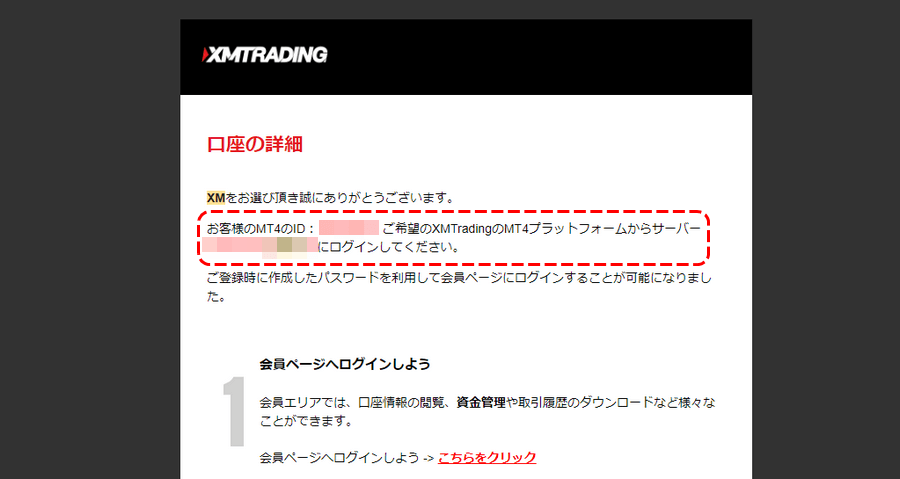

このように5分ほどの手続きで簡単に作れますので、ぜひ活用していきましょう。次項では、XMの追加口座の注意点、をご案内します。
XM追加口座を保有する際の注意点
追加口座を作成すること自体にはデメリットはありませんが、利用する上で知っておきたい注意点があります。
注意点1. XM内の他口座の反対ポジションは取れない
XMでは、複数口座間での両建てを禁止しています。(同一口座内では可能)
両建て行為が発覚した場合は、アカウント停止の処置がとられます。
そのため、メイン口座でポジションを取っていた場合、その反対ポジションをXM内の別口座で取ることはできません。意識せずに反対ポジションを取ってしまった場合でも、処分の対象となりますので十分にご注意ください。
トレードでは、長期投資と短期投資では反対ポジションを取ることがありますが、反対ポジションを取る場合は、同一口座内で行ってください。
注意点2. 未取引で90日間放置をすると、口座維持手数料がかかる
XMでは、口座残高が1,000円未満で、90日間取引を行わないと、口座が凍結され利用できない状態となります。また、口座残高が1,000円以上の場合は、一旦休眠口座となった後、口座維持手数料として毎月10ドル相当額が引き落とされ、口座残高がゼロになった時点からさらに90日経過で口座凍結となります。凍結または休眠口座になった場合、当該口座に付与されたボーナスは消失します。
しかし、アカウント内の別口座で取引を継続している場合は、口座維持手数料は引かれませんのでご安心ください。
(アカウント内取引の有無に関わらず)未使用口座は残高ゼロの状態で90日間経過するとログインができなくなります。そうなると、過去の口座取引履歴なども見れなくなるので、口座休眠(凍結)を避けたい場合は90日間に一度取引を行うか、極小ロットのポジションを保有するなどの対策を行ってください。
注意点3. 「口座開設ボーナス」は受け取れない
XMで追加口座を作成した場合、「新規口座開設ボーナス3,000円」は受け取れません。
たとえば、新規口座開設後、30日以内に口座開設ボーナスを申請せずに3,000円を受け取っていなかったとしても、追加口座開設でボーナスは発生しませんのでご了承ください。
追加口座開設で口座開設ボーナスは発生しません。新規口座開設ボーナスは、あくまで初めてアカウントを作成した時に発生するボーナスだとご認識ください。
追加口座とボーナスについての注意点まとめ

追加口座とボーナスについては、XMにも多くのお問い合わせがありますので、よくあるお問い合わせ内容を再構成してご紹介します。
追加口座でボーナスは発生しますか?
「新規口座開設ボーナス」は発生しませんが、「入金ボーナス」と「XMポイント」は発生します。
「入金ボーナス」と「XMポイント」等のボーナスは、アカウント内で共有されており、XM内のゼロ口座とボーナスの受取を拒否した口座とリベート口座以外なら、発生・受け取ることができます。
ボーナスのある口座から追加口座に資金移動したい
資金移動する際に、移動元口座にボーナスがある場合は、ボーナスも付随して移動します。
ご参考までに、資金移動に付随してボーナスが移動する例を挙げます。
資金・ボーナスの移動例
仮に現金10万円ボーナス5,000円の口座Aから現金3万円を、口座Bに資金移動した場合、現金3万円は口座Aの現金比率30%に相当するため、ボーナスの30%(1,500円)も付随して移動します。
| 口座 | 資金内容 |
|---|---|
| 口座A | 現金10万円、ボーナス5,000円 |
| 口座B | 資金0円 |
| 口座 | 資金内容 |
|---|---|
| 口座A | 現金7万円、ボーナス3,500円 |
| 口座B | 資金3万円、ボーナス1,500円 |
資金の移動先がボーナス対象外口座(ゼロ口座・リベート口座)だった場合、移動割合分のボーナスは消滅しますので、ご注意ください。
関連記事:XM4種類のボーナスを全網羅
XMリアル口座パスワードの変更方法
分かりやすいパスワードへ変更したい方や、パスワードを忘れてしまった方は、XMの会員ページからパスワードを変更することが可能です。
リアル口座パスワードの変更手順
リアル口座パスワード変更手順1
まずは、XMの会員ページへお進みください。
※別ウィンドウで開きます。
リアル口座パスワード変更手順2
XMの会員ページにログイン後、変更したい口座の「」をクリックタップし、メニューの中からパスワードの変更をクリックタップしてください。
リアル口座パスワード変更手順3
パスワード変更の画面では、「取引口座のパスワード」を選択します。
「プロフィールパスワード」「新しいパスワード」「新しいパスワードの確認」を入力し、パスワードを更新するをクリックタップしてください。
安全性の高いパスワードを設定したい方は、以下のパスワード自動生成ツールをご利用ください。
XM口座パスワード自動生成ツール
XMの口座パスワードルールに則ったランダムな文字列を、自動で生成するツールを作成しました。
以下の「パスワードを自動生成」をクリックタップすると、口座パスワードが生成されます。
生成された文字列をコピペし、口座パスワードとしてご利用ください。
パスワードを自動生成
ここにパスワードが生成されます。
コピーしました。
コピー
※セキュリティ上の理由から、当サイト側では生成したパスワードの履歴は確認できません。
XMでもパスワードの確認は行われないので、利用したパスワードはメモを取るなどして、ご自身で保管しておくようにお願いします。

取引口座パスワードの変更手順については以上です。続いて口座間資金移動について解説していきます。
XMの口座間資金移動の手順
XMTrading口座間での資金移動は1分ほどで完了します。
まず最初に、XMTradingの会員ページを開いてください。
口座間資金移動の注意点
口座にボーナスが付与されている方は、以下の点にご注意ください。
- 資金移動すると、移動させる現金比率に応じて、ボーナスも移動します。
- 移動先が、ボーナス対象外口座(ゼロ口座・リベート口座)の場合は、ボーナスが消滅しますのでご注意ください。

それでは、口座間資金移動の手順をご紹介します。
口座間資金移動手順【PC/スマホ】
STEP1. XM会員ページにログインする
XMの資金移動は、XMの会員ページから行います。
XMに登録したメールアドレスとパスワードを入力してログインしてください。
XMで登録したメールアドレス宛に次の画像のような形で認証コードが届きます。
認証コードをコピペするかメモをして、認証画面に戻りましょう。
スペースに認証コードを入力し、コードを認証するをクリックタップしてください。
STEP2. 会員ページで「資金振替」を選択
資金移動したい口座の「」 > 資金振替の順にクリックタップしても可能です。
STEP3. 資金振替に関する規約内容を確認
資金振替を行う前に、資金移動に関する注意点が告知されるので、必ずご確認ください。
資金振替について規約の内容
- 内部送金リクエストを送信する前に、出金元口座の未決済ポジションの決済を強くお勧めします。
- XMTradingは未決済ポジションがある取引口座の内部送金リクエストを受け付けますが、お客様のお取引の安全を確保するべく、以下の制限が適用されます:
a)出金元の口座の証拠金維持率が150%以下に落ち込むリクエストは、月曜日01:00から金曜日23:50、GMT+2(夏時間適用)は受け付けられません。
b)証拠金維持率が400%以下に落ち込むリクエストは、週末中(金曜日23:50から月曜日01:00、GMT+2(夏時間適用))は受け付けられません。- 基本通貨が異なる口座間の送金の場合、該当の振替金額はECBの実勢レートに基づいて自動的に換算され、0.3%の追加手数料が適用されます。
- お客様の現在のお取引口座からXMTradingゼロ(ZERO)取引口座もしくはボーナス付与対象外口座へ資金振替を行いますと、移動元口座から振替金額と同一割合の取引ボーナス額が消失いたします。
STEP4. 資金移動する口座と金額を入力
「入金口座ID」は、資金移動先の口座番号を選択します。
「入金額」(JPY)」に移動希望額を入力して、リクエスト送信ボタンをクリックタップしてください。
※ 移動できる最低金額は500円です。
入力内容に問題が無ければ、以下の画像のように「口座間の資金移動-リクエストが正常に実行されました」と表示され、口座に即時反映されます。
STEP5. 「内部送金に関するお知らせ」メールが届く
XMより「内部送金に関するお知らせ」というお知らせメールが届きます。

資金移動元の口座でポジションを保有している場合、ポジションの証拠金維持率150%以上はキープしておく必要があります。十分に注意しておきましょう。
追加口座を削除する方法(口座の解約)
すでに10口座をXMで保有していて新たに口座を作成したい場合は、保有口座で不要な口座を削除する必要があります。

まずは、「初めて追加口座を削除する」という方向けに、口座削除前の確認事項をお伝えします。「削除のやり方だけ知りたい」という方は口座削除の手続き(解約手続き)へスキップしてください。
口座削除前の確認事項
追加口座を削除する場合は、削除する口座が以下の項目に該当していないか確認してください。
- 削除する口座の残高がゼロになっているか?
- 削除する口座で未決済の取引が無いか?
- 削除する口座で処理中の出金依頼が無いか?
- 全ての処理が完了してから24時間以上経過しているか?
- 取引履歴は保存してあるか?
削除する口座の残高がゼロになっているか?
残高がゼロになっていない場合、口座を解約できません。
解約したい口座内に残高がある場合は、出金または他口座に資金移動してください。
資金移動する方法は前述したXMTrading口座間資金移動の手順を確認してください。
削除する口座で未決済の取引が無いか?
削除する口座に未決済ポジションがある場合は、口座を解約できません。
ポジションを決済もしくは資金振替が完了してから少なくとも、24時間経過してから解約手続きを行う必要があります。
削除する口座で処理中の出金依頼が無いか?
処理中の出金依頼がある口座は、削除する事ができません。
処理中の出金依頼があるかどうかの確認方法は、下の閉じ込みの中に記載がありますので、ご確認ください。
- 出金依頼の確認方法
-
XM会員ページにログイン後、削除する口座の「」をクリックタップして、出金履歴をクリックタップします。
口座履歴という項目の、真ん中にある「処理中の出金」を選択したら、左側の「期間を選択する」をクリックタップし、2番目の「本日」をクリックタップします。
「検索結果はありませんでした」と表示されれば処理中の出金がないことが確認できます。
-
全ての処理が完了してから24時間以上経過しているか?
削除する口座は、残高、未決済取引、資金振替、処理中の出金依頼がない状態である必要があります。
さらに、それらの処理が完了してから24時間以上経過していないと、口座の削除ができません。
何かしらの作業を行ったばかりであるなら、24時間経過後に、再度口座の削除手続きをお進めください。
取引履歴は保存してあるか?
XMの口座を解約すると、取引履歴が全て消えてしまいます。
取引履歴を残しておきたい方は、解約する前に先に保存しておいてください。
- 取引履歴の調べ方
-
XM会員ページにログインしたら、削除する口座に「」をクリックタップして、取引履歴をクリックタップします。
すると、取引履歴は下に表示されています。
-
口座削除の手続き(解約手続き)
XMTrading口座削除の手順は、以下のステップとなります。
各ステップごとに詳しく解説してありますので、安心して読み進めてください。
- XM追加口座の削除手順
-
- 削除する口座のオプションから「口座を解約する」を選択
- 確認画面の「取引口座を解約する」をクリックタップ
- メールで再度「取引口座を解約する」をクリックタップ
- 最後にもう一度「取引口座を解約する」を選択すると、口座削除は完了

今回ご紹介する口座削除方法は、アカウントごと削除されてしまうわけではありませんので、ご安心ください。
STEP1. XM会員ページへログイン
XMの口座解約は、XM会員ページから行います。
まずは以下のボタンからXM会員ページへのログイン画面へ進んでください。
STEP2. 削除する口座のオプションから「口座を解約する」を選択
XM会員ページで解約したい口座の「」をクリックタップします。
メニューの中から口座を解約するをクリックタップしてください。
STEP3. 「取引口座を解約する」を選択
表示内容をひと通り確認し、問題がなければ取引口座を解約するボタンをクリックタップしてください。
画面に以下の内容が表示され、XMに登録しているEメール宛に解約の確認メールが送信されます。
STEP4. メール内の「取引口座を解約する」を選択
XMから送られる解約の確認メールは以下の通りです。
解約内容に間違えなければ、メール内の取引口座を解約するボタンをクリックタップしてください。
STEP5. 最後にもう一度「取引口座を解約する」を選択すると、口座削除は完了
メール内のボタンをクリックタップすると、XMのページが表示されます。
以下の画面表示で取引口座を解約するボタンをクリックタップしてください。
自動的にXM会員ページからログアウトされ、以下の「取引口座を解約する」メッセージが表示されます。
以上で追加口座の解約/削除の手続きは完了です。

XMTradingの追加口座に関する記事は、以上となります。あなたのトレードライフのお役に立ちましたら幸いです。最後まで読んでいただき、ありがとうございました。
XMTrading関連マニュアル
海外FXふぁんくらぶ限定!特別タイアップキャンペーン開催中!
所在地:F20, 1st Floor, Eden Plaza, Eden Island, Seychelles
金融商品取扱許可:セーシェル金融庁 FSA (Seychelles Financial Services Agency) Registration No.SD010
所在地:No.50 12F-3, Chenggong Rd, North District, Tainan City, Taiwan
統一番号:No. 24917404
所在地:F20, 1st Floor, Eden Plaza, Eden Island, Seychelles
金融商品取扱許可:セーシェル金融庁 FSA (Seychelles Financial Services Agency) Registration No.SD010
https://www.fxfan.club/
所在地:No.50 12F-3, Chenggong Rd, North District, Tainan City, Taiwan
統一番号:No. 24917404